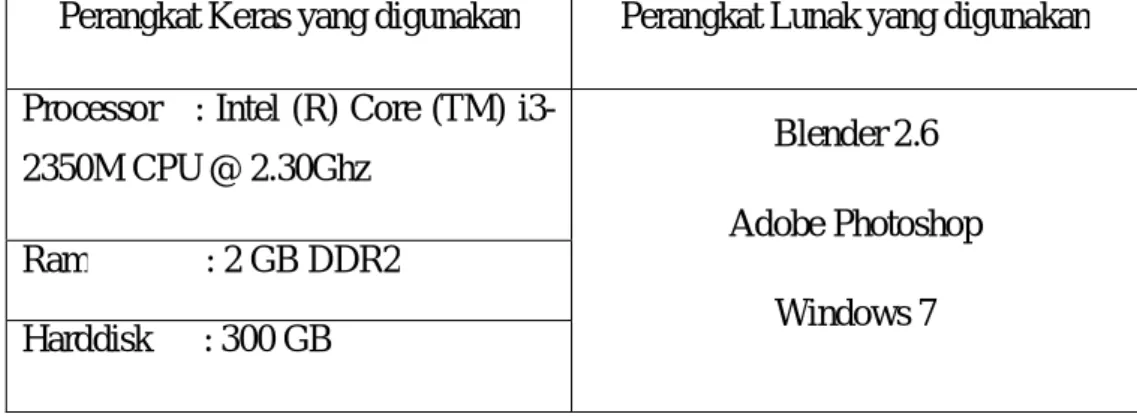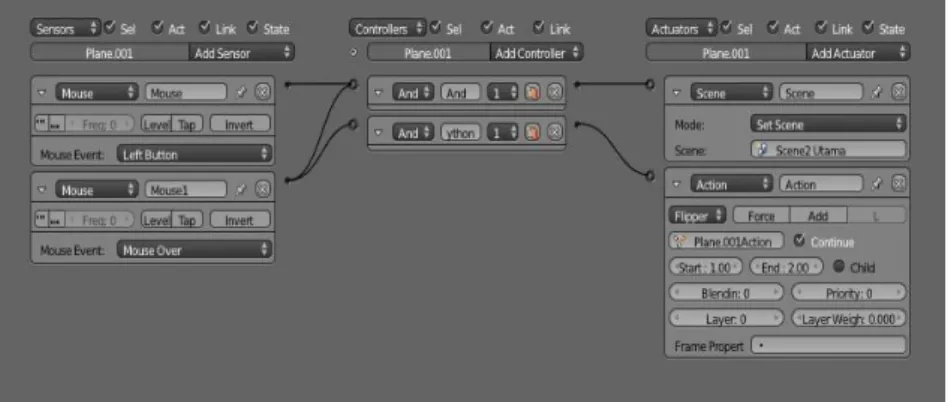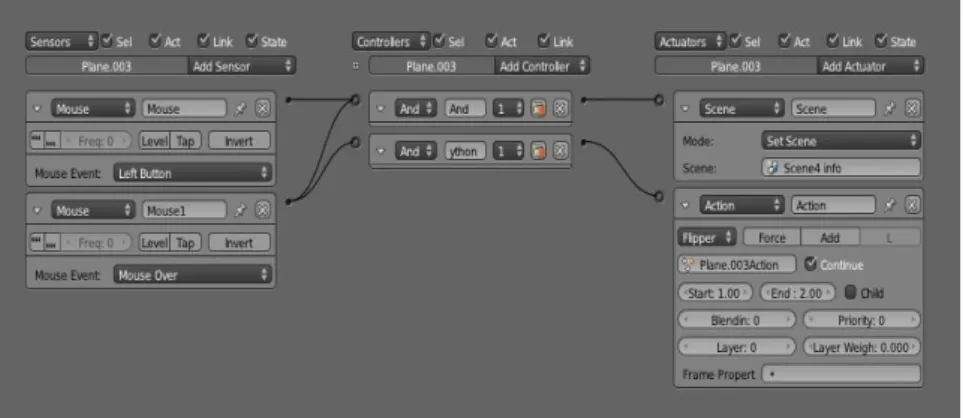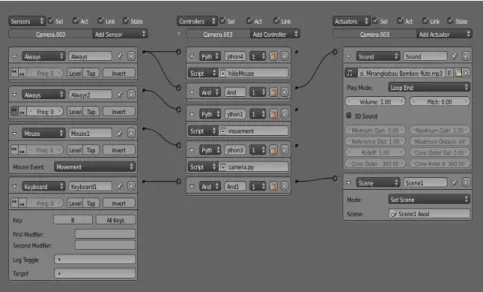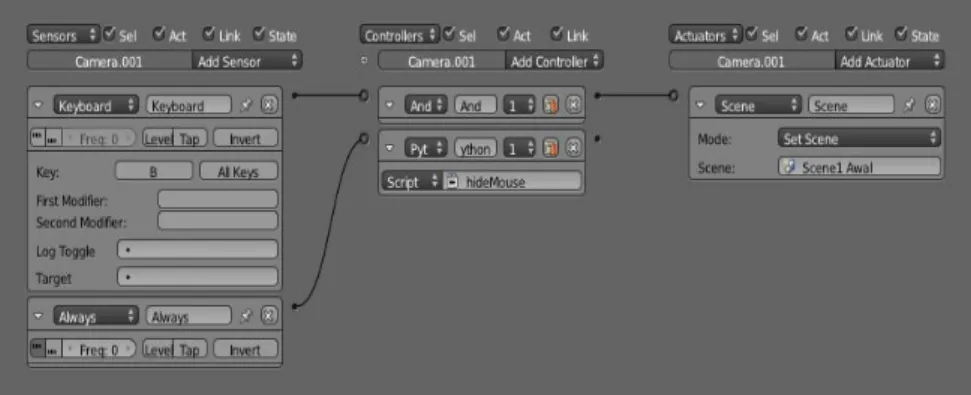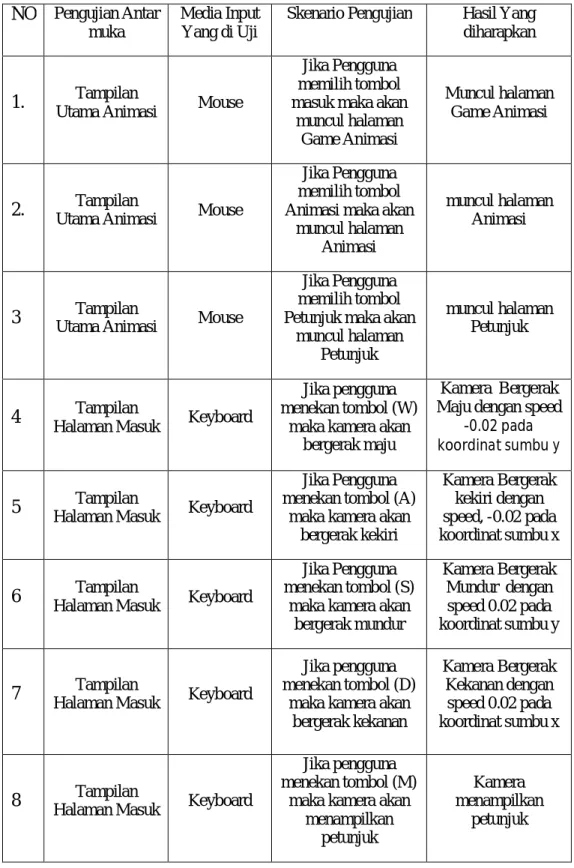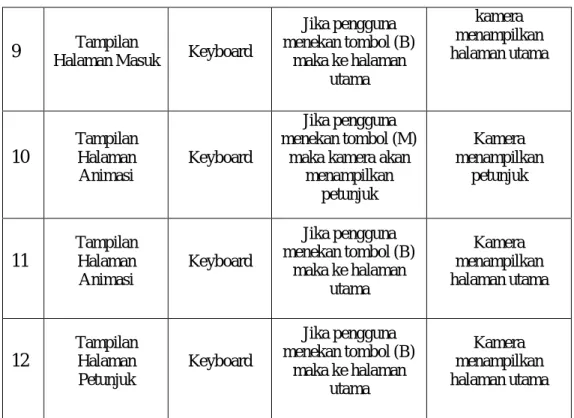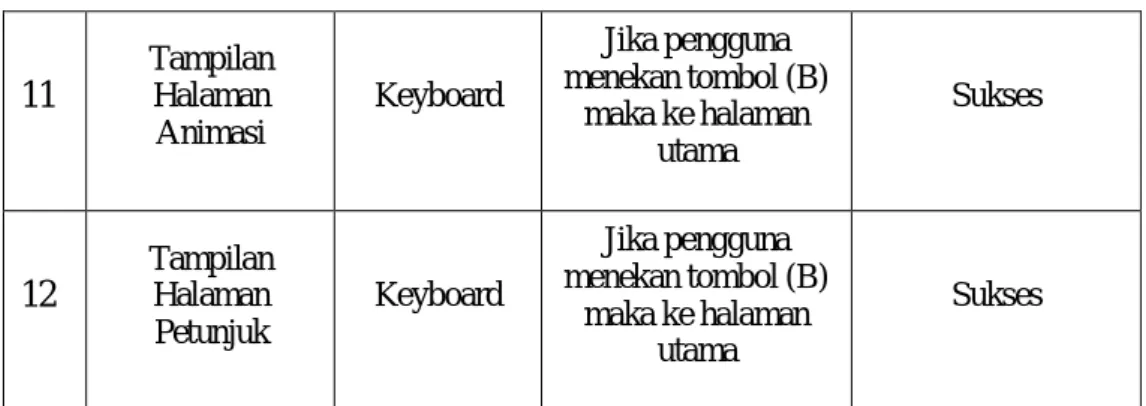44
kesalahan waktu proses, atau kesalahan logical. Program dapat diimplementasikan setelah bebas dari kesalahan setelah melakukan pengujian.
Aplikasi animasi dibuat dan diimplementasikan pada seperangkat komputer pribadi (Personal Computer) dengan spesifikasi sebagai berikut:
Tabel 4.1 Kebutuhan Perangkat keras dan perangkat lunak
Perangkat Keras yang digunakan Perangkat Lunak yang digunakan Processor : Intel (R) Core (TM) i3-
2350M CPU @ 2.30Ghz
Blender 2.6 Adobe Photoshop
Windows 7 Ram : 2 GB DDR2
Harddisk : 300 GB
4.2 Batasan implementasi
Dalam implementasinya, aplikasi Pembuatan Animasi 3D Rumah Adat Minangkabau Menggunakan Blender ini memiliki beberapa keterbatasan yaitu :
1. Pembahasan pembuatan modeling hanya terdiri dari tampak luar rumah 2. Tidak menjelaskan cara membuat interior ruangan.
3. Kamera tidak dapat masuk ke dalam ruangan rumah.
4. Ada beberapa objek pada rumah gadang yang tidak terlihat seperti aslinya
4.3 Tahapan proses
Animasi blender ini dibuat dengan tahap-tahap sebagai berikut:
1. Penentuan aplikasi blender
Pada tahap ini didapatkan ide bahwa aplikasi blender yang dibuat adalah
“Animasi Rumah Adat Minangkabau menggunakan blender”
2. Model animasi yang dibuat mengacu pada interface yang mana user menjalankan animasi tersebut.
3. Perancangan proses
Disini merupakan tahap perancangan proses sebelum animasi dijalankan, ketika animasi dijalankan dan setelah animasi dijalankan. Perancangan awal aplikasi terdiri dari beberapa menu, diantaranya (W) untuk maju, (S) untuk mundur, (A) untuk bergerak ke kiri, (D) untuk bergerak ke kanan, (M) untuk melihat petunjuk, (B) untuk kembali ke pilihan menu.
4. Penulisan kode
Penulisan kode (scripting) adalah tahap dimana modul dituliskan berdasarkan proses yang telah dirancang sebelumnya.
5. Penyatuan modul dan file pendukung
Pada tahap ini semua modul disatukan menjadi file executable (.exe) 6. Pengujian
Tahap pengujian merupakan tahap untuk mengetahui kesalahan yang mungkin terjadi. Pengujian oleh pembuat aplikasi dilakukan dengan cara metode blackbox.
4.4 Pembuatan objek 3D
Langkah pertama adalah pembuatan model objek rumah gadang, ukuran dan bentuk tidak terlalu terlihat sama melainkan hanya pada perkiraan dari gambar yang didapat oleh pembuat.
Gambar 4.1 Pemodelan rumah gadang
Selanjutnya, pemberian tekstur pada objek yang telah dibuat. Metode yang digunakan dalam pemberian tekstur adalah real texture, dimana pemberian tekstur menyerupai seperti keadaan dan bentuk seperti aslinya.
Tujuannya adalah untuk mendapatkan tingkat kemiripan dari segi warna dan pencahayaan.
Gambar 4.2 Texturing rumah gadang
4.5 Logic Editor
Pada tahap ini animasi menggunakan blender game engine untuk mengoperasikan animasi yang telah dirancang sebelumya. Agar dapat berjalan, penulis menginterpretasikan kepada logic editor pada menu aplikasi blender.
4.5.1 Logic Editor Pilihan Menu
Pada tampilan pilihan menu digunakan Logic editor untuk menampilkan kursor mouse pada layar yang dapat digunakan user untuk memilih tombol menu.
Add Sensors, Always
Add Controller, Python script, showMouse.py
Gambar 4.3 Logic Editor kamera pilihan menu
4.5.2 Logic Editor tombol pilihan menu
Pada tombol yang ada pada pilihan menu diberikan juga logic editor baik animasi tombol maupun mengarahkan user ke halaman yang dipilihnya.
1. Logic editor tombol masuk
Logic editor tombol masuk digunakan untuk mengarahkan user menuju halaman game animasi.
Add sensors: Mouse Add controller: And
Add actuator: Scene, Action
Gambar 4.4 logic editor tombol masuk
2. Logic editor tombol animasi
Logic editor tombol animasi digunakan untuk mengarahkan user menuju halaman animasi.
Add sensors, Mouse Add controller, And
Add actuator, Scene, Action
Gambar 4.5 Logic editor tombol animasi
3. Logic editor tombol petunjuk
Logic editor tombol petunjuk digunakan untuk mengarahkan user menuju halaman petunjuk.
Add sensors, Mouse Add controller, And
Add actuator, Scene, Action
Gambar 4.6 Logic editor tombol petunjuk
4. Logic editor tombol keluar
Logic editor tombol keluar yang digunakan untuk menutup aplikasi.
Add sensors, Mouse Add controller, And
Add actuator, Game, Action
Gambar 4.7 Logic editor tombol keluar
4.5.3 Logic editor kamera halaman game animasi
Agar user dapat berinterksi dengan Pada halaman game animasi, logic editor digunakan pada input keyboard dan mouse.
Add sensors: Always, Keyboard Add controller: And, Python, Add actuator: Action, Scene, Sound
Gambar 4.8 Logic editor halaman game animasi
4.5.4 Logic editor halaman animasi Add sensors: Always, Keyboard Add controller: And, Python, Add actuator: Action, Scene, Sound
Gambar 4.9 Logic editor halaman animasi
4.5.5 Logic editor halaman petunjuk Add sensors: Always, Keyboard Add controller : And, Python Add actuator : Scene
Gambar 4.10 Logic Editor Halaman Petunjuk
4.6 Pengkodean
Pada proses pembuatan animasi Rumah Gadang ini diperlukan beberapa kode program yang akan di implementasikan pada objek animasi menggunakan bahasa pemrograman python.
Berikut beberapa kode program yang dibuat:
4.6.1 Implementasi script kamera
camera.py adalah script yang dibuat untuk mengarahkan posisi kamera yang akan dimainkan oleh user menggunakan mouse.
from bge import logic as G #inisialisasi pada header sensitivity = 0.2 #mouse sensitivity owner = G.getCurrentController().owner
if "oldX" not in owner:
G.mouse.position = (0.5,0.5) owner["oldX"] = 0.0
b *= sensitivity
# pergerakkan mouse
owner['oldX'] = (owner['oldX']*0.9 + a*0.1) owner['oldY'] = (owner['oldY']*0.9 + b*0.1) a = owner['oldX']
b = owner['oldY']
owner.applyRotation([0, 0, a], False) owner.applyRotation([b, 0, 0], True)
# posisi mouse
G.mouse.position = (0.5,0.5)
4.6.2 Implementasi Movement
movement.py adalah script yang dibuat untuk menggerakkan lokasi kamera yang akan dimainkan oleh user menggunakan keyboard.
import bge speed = 0.02 def main():
# inisialisasi variabel
cont = bge.logic.getCurrentController() player = cont.owner
keyboard = bge.logic.keyboard
if keyboard.events[bge.events.WKEY]:
player.applyMovement((0, 0, -speed), True) # bergerak maju dengan tombol W
if keyboard.events[bge.events.SKEY]:
player.applyMovement((0, 0, speed), True) # bergerak mundur dengan tombol S
if keyboard.events[bge.events.AKEY]:
player.applyMovement((-speed, 0, 0), True) # bergerak ke kiri dengan tombol A
if keyboard.events[bge.events.DKEY]:
player.applyMovement((speed, 0, 0), True) # bergerak ke kanan dengan tombol D
main() #pemanggilan fungsi utama
4.6.3 showMouse.py
showMouse.py digunakan agar kursor mouse muncul pada halaman pilihan menu untuk memilih tombol menu.
import Rasterizer
Rasterizer.showMouse(1) #nilai showMouse true/available
4.6.4 hideMouse.py
hideMouse.py digunakan agar kursor menghilang kembali setelah masuk pada halama yang telah dipilih user.
import Rasterizer
Rasterizer.showMouse(0) #nilai showMouse false/invisible
yang akan menimbulkan ketidaknyamanan pada pengguna, dan untuk dapat mengetahui langsung apakah aplikasi telah bersifat user friendly atau tidak.
Pengujian untuk aplikasai visualisasi ini dilakukan dengan metode Black Box.
4.7.1 Metode Pengujian Black Box
Metode Black Box yaitu pengujian untuk menemukan kesalahan dalam lingkup kategori sebagai berikut : (1) fungsi-fungsi yang tidak benar atau hilang, (2) kesalahan antarmuka, (3) kesalahan dalam menjalankan animasi, dan (4) kesalahan kinerja.
Pengujian-pengujian yang akan dilakukan terdiri atas skenario pengujian dan hasil pengujian, serta analisis hasil pengujian yang akan dijelaskan pada subbab berikut ini:
4.7.2 Skenario pengujian Black Box
Skenario pengujian digunakan untuk menentukan langkah-langkah dalam melakukan pengujian. Pengujian dilakukan dengan mengkonversi dan menjalankan animasi dari perangkat lunak blender yang di export ke dalam bentuk file executable (.exe). kemudian dilakukan pengujian dengan membuka file executable tersebut apakah sesuai dengan yang diharapkan. Selanjutnya pengujian dilakukan ketika user melakukan aktifitas kepada animasi melalui media input keyboard dan mouse.
Skenario pengujian ”Pembuatan Animasi Rumah Adat Minangkabau Menggunakan Blender 3D” dapat dilihat pada tabel 4.1.
Tabel 4.1 Skenario pengujian Black Box
NO Pengujian Antar muka
Media Input Yang di Uji
Skenario Pengujian Hasil Yang diharapkan
1. Tampilan
Utama Animasi Mouse
Jika Pengguna memilih tombol masuk maka akan
muncul halaman Game Animasi
Muncul halaman Game Animasi
2. Tampilan
Utama Animasi Mouse
Jika Pengguna memilih tombol Animasi maka akan
muncul halaman Animasi
muncul halaman Animasi
3 Utama Animasi Tampilan Mouse
Jika Pengguna memilih tombol Petunjuk maka akan
muncul halaman Petunjuk
muncul halaman Petunjuk
4 Tampilan
Halaman Masuk Keyboard
Jika pengguna menekan tombol (W)
maka kamera akan bergerak maju
Kamera Bergerak Maju dengan speed
-0.02 pada koordinat sumbu y
5 Tampilan
Halaman Masuk Keyboard
Jika Pengguna menekan tombol (A)
maka kamera akan bergerak kekiri
Kamera Bergerak kekiri dengan speed, -0.02 pada koordinat sumbu x
6 Tampilan
Halaman Masuk Keyboard
Jika Pengguna menekan tombol (S)
maka kamera akan bergerak mundur
Kamera Bergerak Mundur dengan speed 0.02 pada koordinat sumbu y
7 Tampilan
Halaman Masuk Keyboard
Jika pengguna menekan tombol (D)
maka kamera akan bergerak kekanan
Kamera Bergerak Kekanan dengan
speed 0.02 pada koordinat sumbu x
8 Tampilan
Halaman Masuk Keyboard
Jika pengguna menekan tombol (M)
maka kamera akan menampilkan
petunjuk
Kamera menampilkan
petunjuk
petunjuk
11
Tampilan Halaman Animasi
Keyboard
Jika pengguna menekan tombol (B)
maka ke halaman utama
Kamera menampilkan halaman utama
12
Tampilan Halaman Petunjuk
Keyboard
Jika pengguna menekan tombol (B)
maka ke halaman utama
Kamera menampilkan halaman utama
Tabel 4.1 Skenario pengujian Black Box
4.7.3 Hasil pengujian Black Box
Setelah Animasi selesai di uji berdasarkan skenario pengujian tabel 4.1 diatas, maka dapat diperoleh hasil pengujian dari animasi tersebut pada tabel 4.2 sebagai berikut:
Tabel 4.2 Hasil skenario pengujian black box
NO Pengujian Antar muka
Media Input Yang di Uji
Skenario Pengujian Hasil Yang diharapkan
1. Tampilan
Utama Animasi Mouse
Jika Pengguna memilih tombol masuk maka akan
muncul halaman Game Animasi
2. Tampilan
Utama Animasi Mouse
Jika Pengguna memilih tombol Animasi maka akan
muncul halaman
Sukses
Animasi
3 Tampilan
Utama Animasi Mouse
Jika Pengguna memilih tombol Petunjuk maka akan
muncul halaman Petunjuk
Sukses
4 Tampilan
Halaman Masuk Keyboard
Jika pengguna menekan tombol (W)
maka kamera akan bergerak maju
Sukses
5 Tampilan
Halaman Masuk Keyboard
Jika Pengguna menekan tombol (A)
maka kamera akan bergerak kekiri
Sukses
6 Halaman Masuk Tampilan Keyboard
Jika Pengguna menekan tombol (S)
maka kamera akan bergerak mundur
Sukses
7 Tampilan
Halaman Masuk Keyboard
Jika pengguna menekan tombol (D)
maka kamera akan bergerak kekanan
Sukses
8 Tampilan
Halaman Masuk Keyboard
Jika pengguna menekan tombol (M)
maka kamera akan menampilkan
petunjuk
Sukses
9 Tampilan
Halaman Masuk Keyboard
Jika pengguna menekan tombol (B)
maka ke halaman utama
Sukses
10
Tampilan Halaman Animasi
Keyboard
Jika pengguna menekan tombol (M)
maka kamera akan menampilkan
petunjuk
Sukses
Table 4.2 Hasil skenario pengujian Black Box
4.8 Analisis hasil pengujian
Setelah melakukan pengujian secara menyeluruh terhadap aplikasi tersebut, didapatkan hasil bahwa semua proses dapat berjalan dengan baik seperti :
1. Hasil pembuatan obyek 3D sesuai dengan yang di harapkan.
2. Fungsi mouse untuk merotasi kamera berjalan dengan lancar.
3. Fungsi semua tombol yang digunakan pada keyboard berjalan dengan lancar.